SDKのインストール¶
このページではStrix Unreal SDKをUnrealプロジェクトにインストールする方法を説明します。
SDKのダウンロード¶
Strix Unreal SDKは、Strix Cloudのダウンロードページからダウンロードできます。このためにはStrix Cloudのアカウントが必要ですが、お持ちでない場合はこちらから登録いただけます。
ダウンロードのページでStrixUnrealSDKと書かれたカードを見つけ、ダウンロードボタンをクリックして最新バージョンをダウンロードします。(執筆時点ではバージョン1.7.1です。)
ダウンロードしたzipファイルを解凍すると、フォルダーにはいくつかのファイルが入っています。その中からStrixUnrealSDK-X.X.X > StrixUnrealSDK > Plugins > StrixSDKというフォルダーを見つけます。このフォルダーと、そこに含まれている内容がStrix SDKのpluginです。
Strix Unreal TPSサンプルゲーム¶
ダウンロードしたzipファイルにはStrixUnrealSDK-X.X.X > Sampleというフォルダーも入っています。こちらにはUnreal EngineとStrix Unreal SDKを使ったサンプルゲームが含まれています。「Strix Unreal TPS」という名前で、「クイックスタート」や「Strix Unreal Sample」の章で解説するサンプルプログラムとは別のものです。
このサンプルは、ビルドする前にご自分のサーバーの情報を埋め込む必要があります。このサンプルを使用するには、StrixUnrealSDK-X.X.X > Sample > README.txtに記載の説明に従ってください。このサンプルのプロジェクトには既にStrix Unreal SDKがインストールされていますので、自分でインストールする必要はありません。
UnrealプロジェクトへのSDKのインストール¶
Strixを使用するには、Strix Unreal SDKをUnrealのプロジェクトにインストールする必要があります。そこで、まずUnrealエディターを使って通常通りにプロジェクトを作成したあと、Unrealエディターを閉じてSDKをインストールします。(既存のプロジェクトを用いて、そこにオンライン機能を追加することもできます)。
SDKをUnrealのプロジェクトに追加するには、以下の手順を実行します。
Windowsのエクスプローラーを使い、Unrealプロジェクトのフォルダーを開きます。
Unrealのプロジェクトフォルダー(
*.uprojectファイルがあるフォルダー)にあるPluginsというフォルダーを見つけます。Pluginsというフォルダーがなければ作成します。
ダウンロードしたzipに入っているStrixSDKフォルダー(zipファイルのPluginsフォルダーの下にあります)を全ての内容ごとUnrealプロジェクトのPluginsフォルダーにコピーします。

UnrealエディターでそのUnrealプロジェクトを開きます。Unrealエディターがプロジェクトを読み込む際に、次のようなメッセージが表示されるはずです。

「はい」をクリックしてリビルドを行います。(リビルドでエラーが起きた場合には下記を参照してください。)
リビルドの完了後に、Unrealエディターが通常通りに開きます。[Plugins] の設定の [Project] > [Other] セクションに「Strix Unreal SDK」が表示されるはずです。
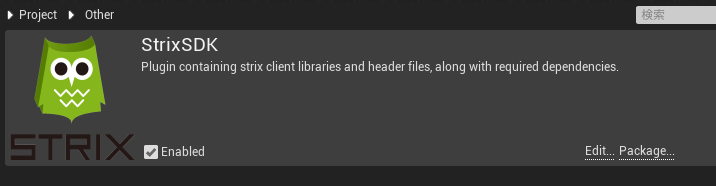
注釈
Unreal Engineのバージョン4.22以前を使用する場合、iOSビルドでは「StrixSDK.uplugin」ファイルが異なります。該当するバージョンを用いてiOS用にビルドする場合は、Strix SDKプラグインのディレクトリにこのファイルがあることを確認してください。
エラーが起きた場合¶
上記のステップ4でリビルドを行っている間かリビルドを行った直後に、以下のようなエラーメッセージが表示される場合があります(「MySampleGame」はUnrealプロジェクトの名前になります)。
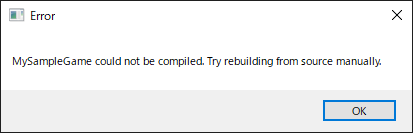
このエラーの原因は2通りあります。Visual Studioがインストールされていないか、互換性のない中間ファイルが残っているか、です。
Visual Studioのインストール¶
プロジェクトをソースからリビルドするためには、お使いのPCにVisual Studioをインストールしておく必要があります。インストールされていない場合は、このリンクからダウンロードできます。
注釈
Visual Studioはマイクロソフトの製品であり、弊社(ソフトギア)の製品ではありません。ダウンロードする前に該当するライセンス条件等の法的文書を注意深くお読みになり、それら全てに同意する場合にのみダウンロードを行ってください。
中間ファイルを削除してリビルド¶
Visual Studioをインストールした後で(または、既にインストール済みであった場合は)、Windowsのエクスプローラーで次の手順を実行します。
プロジェクトフォルダーにある「Saved」、「Intermediate」、「.vs」、「Binaries」の各フォルダー、およびVisual Studioの全てのプロジェクトファイルを削除します。
ゲームの
.uprojectファイルを右クリックし、[Generate Visual Studio project files] を選択します。ファイルが生成された後で、新規に作成された
.slnファイルをVisual Studioで開きます。[ソリューション構成] ボックスをクリックし、[Development] を選択します。
Visual Studioの [ビルド] ドロップダウンから [ソリューションのリビルド] を選択します。
リビルドが終わったら、ゲームのプロジェクトをUnrealエディターで開きます。
C++プロジェクト¶
Unreal EngineにはBlueprintプロジェクトとC++プロジェクトがあり、Strix SDKも両方をサポートしています。しかし、Strix SDKをC++プロジェクトで使用する場合、上記のインストール手順を適切に実行してもプロジェクトをビルドする際にコンパイルエラーが起きる場合があります。
この問題を避けるため、「Source/<project name>/<project name>.Build.cs」というファイルに以下の行(または同等の文)を追加してください。
PublicDependencyModuleNames.Add("StrixSDK");
例えば、StrixUnrealTpsプロジェクト(これはStrix Unreal SDKに含まれているサンプルゲームです)には以下のような行が含まれていますが、配列の最後に"StrixSDK"という文字列を追加することで同等の効果を得ています。
Sample/Source/StrixUnrealTps/StrixUnrealTps.Build.cs:
PublicDependencyModuleNames.AddRange(new string[] { "Core", "CoreUObject", "Engine", "InputCore", "StrixSDK" });